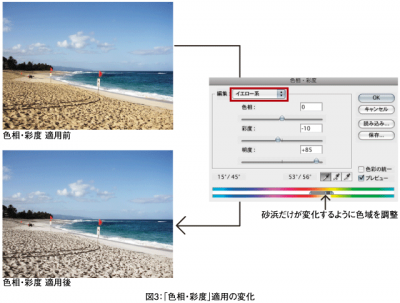「色相・彩度」でできること
「色相・彩度」でできること
筆者が「トーンカーブ」調整レイヤーと常にセットで使用するのが「色相・彩度」調整レイヤーです。「色相・彩度」は「トーンカーブ」では調整できない彩度のコントロールはもちろん、写真の特定の色に対して色相と彩度と明度を調整することができます。
例えば「砂浜の色をもう少し白くしたい」という時は、まず砂浜が何色系なのかを探します。色の系統を探す方法ですが、まずおおよその見当はつくと思うのでその色の彩度を上げてみます。砂浜はイエロー系なのでイエローの彩度の数値を100%まで上げてみると、画像の砂浜のトーンが変化しました。彩度を下げても確認できるのですが、上げた方が変化が激しく確認しやすいため、筆者はこの方法にしています。変化があれば、次は変更したい色域の範囲を調整します。
確認すると、砂浜以外に奥の緑の木々もイエロー系で反応しています。今回は木の色は変更したくないので、「色相・彩度」ウインドウの下にある色域を調整するスライダーを動かしてできる限り砂浜だけが変化するようにコントロールします。
そのようにして変更したい色域を指定できたら、本来の目的である砂を白くするためにイエロー系の彩度を落とし、明度を上げました。スライダーをうまく使って調整することにより、切り抜かなくても海のみ彩度を落としたり空のみ彩度を上げたりといった調整も可能になります。
もう1つの機能として、変更したい色系統の色相を変更する色相調整があります。これを使用すると、青空を紫色にしたり赤い肌を黄色い肌にしたり、うまく調整できれば新緑を紅葉にというのも可能になります。
そのほかの色調補正ツール
紹介した2つ以外の色調補正ツールは、機能が似通っているもの(紹介した2つで大抵カバーできるもの)と、アーティスティックな変化を目的としたものと、次回で紹介するモノクロ化のための機能になります。
その中でも筆者が使用する機会があるものを2つ紹介します。
1つ目は「特定色域の選択」です。これは「色相・彩度」の色相の調整に少し似ていますが、CMYKをパーセントで調整することと、選択色域の中に白色、中間色、ブラックというのがあるのがポイントです。細かい色域の指定はできないので調整の際には注意が必要です。
2つ目は「レンズフィルタ」です。これは写真を撮られる方はご存じかと思いますが、レンズフィルタを装着して撮影したような効果を得られる色調補正です。カラー効果と補正の役割を持っていますので、「トーンカーブ」で調整が難しい時などに使用します。
いかがだったでしょうか。次回は、色調補正ツールの応用編としてモノクロ化について紹介します。
- この記事のキーワード